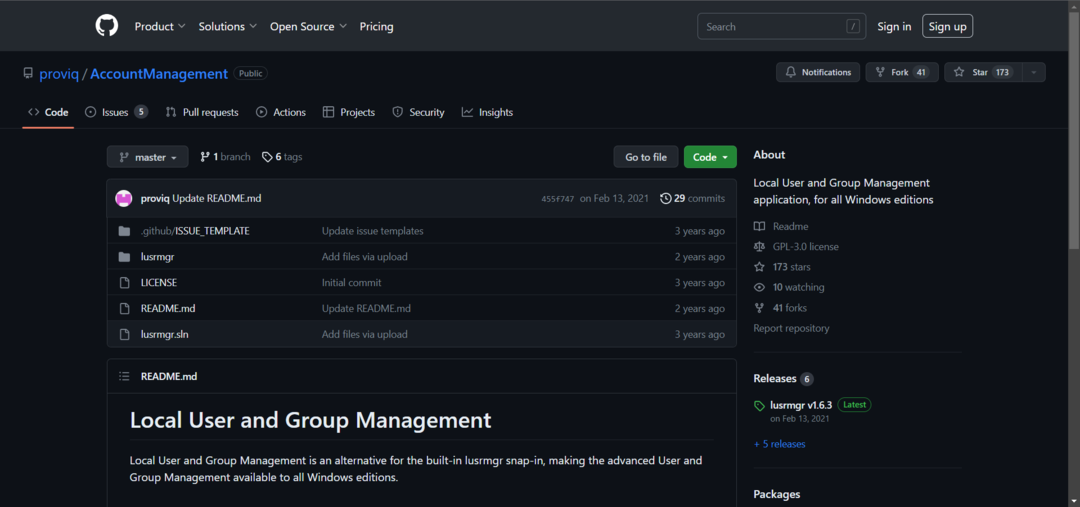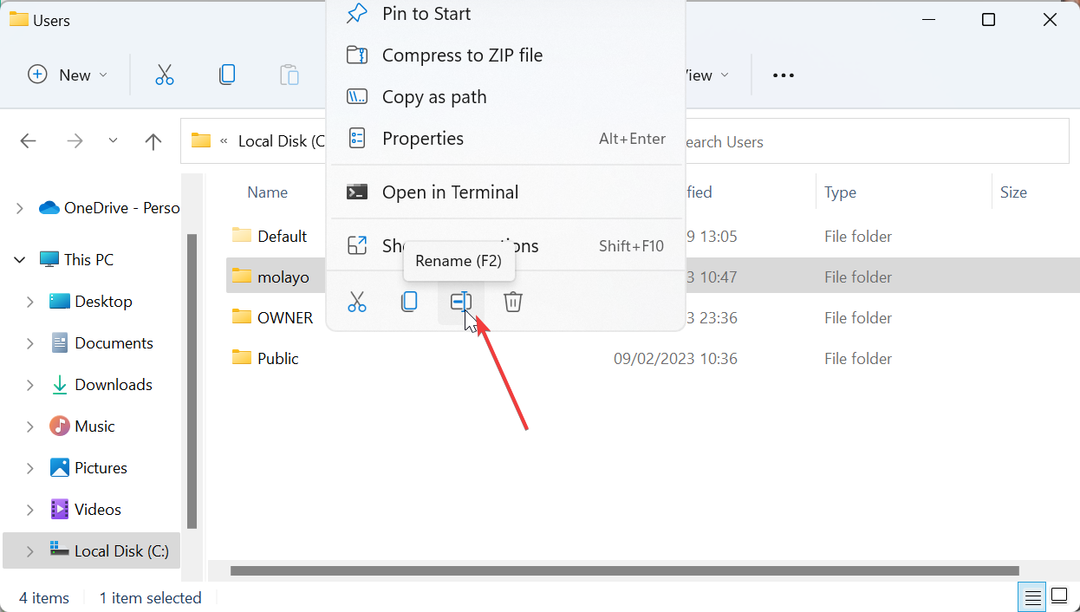Netplwiz võimaldab teil hõlpsasti hallata arvutis kasutajakontosid
- Kasutajad saavad kasutada Netplwizi oma arvutis kasutajakontode loomiseks või eemaldamiseks.
- Seda saab kasutada ka teie parooli lähtestamiseks või kasutajate määramiseks erinevatesse rühmadesse.

XINSTALLIMINE Klõpsates ALLALAADIMISE FAILIL
- Laadige alla DriverFix (kinnitatud allalaaditav fail).
- Klõpsake Alusta skannimist et leida kõik probleemsed draiverid.
- Klõpsake Värskenda draivereid uute versioonide hankimiseks ja süsteemi tõrgete vältimiseks.
- DriverFixi on alla laadinud 0 lugejad sel kuul.
Netplwiz.exe on tõhus tööriist, mis on loodud kasutajakontode haldamiseks opsüsteemis Windows 11. Samuti saate selle apleti abil muuta kasutaja liikmelisust tavalisest administraatoriks või külaliseks.
Oleme sellest tööriistast juba oma artiklis rääkinud
Netplwizis pole märkeruutu juhend, nii et võiksite seda lisateabe saamiseks vaadata.Selle rakenduse nõuetekohaseks uurimiseks on hädavajalik, et uuriksime põhjalikult selle põhiallikat.
Milleks Netplwizi kasutatakse?
Windowsi operatsioonisüsteemides on Netplwiz kasutajakontode haldamise põhitööriist ja sellel on turvalisuse tagamisel ülioluline roll.
See utiliit võimaldab kasutajatel, kellel on ühes arvutis mitu kontot, määrata erinevaid profiile, nagu tavakasutaja, administraator või külaline. Selle mitmekülgsus muudab selle iga arvuti turvalisuse oluliseks komponendiks.
Kuidas saan kasutada netplwiz.exe-t?
1. Looge või eemaldage kasutajakonto
- Hoidke kinni Windows + R klahve samaaegselt käivitamiskäsu avamiseks.
- Nüüd sisestage netplwiz.exe käivitamise käsus ja vajuta Okei.

- Kui kuvatakse kasutajakontode juhtpaneel, klõpsake nuppu Lisama.

- Järgmisena järgige lihtsalt uue konto loomiseks juhiseid.

2. Lähtestage oma parool Netplwizi abil
- Vajutage nuppu Windows + R klahvid kokku, et käivitada käsk Run.
- Sisend netplwiz.exe käivitamise käsu sees ja vajuta Okei.

- Parooli muutmiseks vajutage Ctrl + Alt + Del ja valige muuda parooli.

Nagu näete, on selle tööriistaga mis tahes konto parooli lähtestamine üsna lihtne.
- Mis on at.exe ja kuidas seda õigesti kasutada
- Linki oleku toitehaldus: kas peaksite selle sisse või välja lülitama?
- 3 võimalust Windows 11 süsteeminõuetest mööda hiilimiseks
- Kuidas tõhususe režiimi Windows 11-s keelata
3. Kasutajate haldamine
- Vajutage nuppu Windows + R klahvid kokku, et käivitada käsk Run.
- Sisenema netplwiz.exe käivitamise käsu sees ja vajuta Okei.

-
Topeltklõps teie kasutajakonto nimi Kui kuvatakse kasutajakontode juhtpaneel.

- Klõpsake nuppu Grupi liikmelisus ja sisestage oma seaded.

- Lõpuks klõpsake Rakenda ja taaskäivitage arvuti.
Uurides võimalust automaatse sisselogimise lubamine Windowsis võib pakkuda teile arvutile kiirema juurdepääsu, nii et võiksite seda proovida.
Milleks sa seda apletti kasutad? Andke meile teada, jättes allpool kommentaari.
Kas teil on endiselt probleeme? Parandage need selle tööriistaga:
SPONSEERITUD
Mõned draiveriga seotud probleemid saab spetsiaalse tööriista abil kiiremini lahendada. Kui teil on draiveritega endiselt probleeme, laadige lihtsalt alla DriverFix ja käivitage see mõne klõpsuga. Pärast seda laske sellel võimust võtta ja parandage kõik oma vead kiiresti!